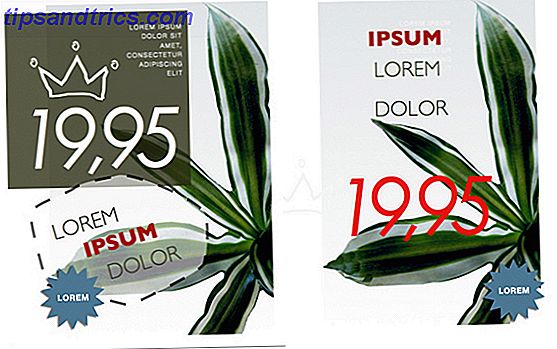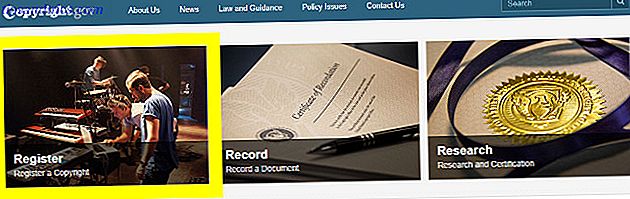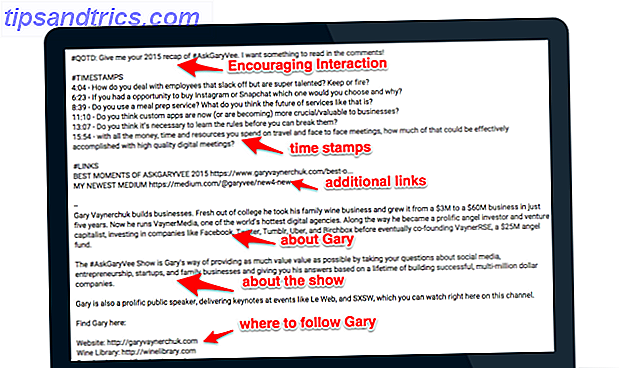Jag är säker på att du har stött på en dator som denna, speciellt en bärbar dator eller en netbook. Skärmen är anständigt stor, men den låga upplösningen verkar inte passa bra med en så fin skärm. Eller kanske du är på en mindre skärm, men den motsvarande små upplösningen orsakar ett par huvudvärk när vissa applikationer älskar att dölja sina knappar utanför skärmen.
Jag är säker på att du har stött på en dator som denna, speciellt en bärbar dator eller en netbook. Skärmen är anständigt stor, men den låga upplösningen verkar inte passa bra med en så fin skärm. Eller kanske du är på en mindre skärm, men den motsvarande små upplösningen orsakar ett par huvudvärk när vissa applikationer älskar att dölja sina knappar utanför skärmen.
Så är du fast med vad den ursprungliga upplösningen är? Tydligen inte, eftersom det finns ett enkelt skript som tar hand om problemet och ökar din skärmupplösning utöver vad ditt system anser som normalt!
Innan du börjar
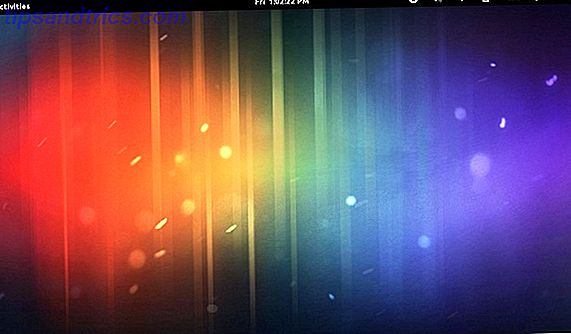
Observera att det skript vi ska använda för detta beror på en Linux-teknik som heter Xrandr, vilket gör skalan som krävs så att den större upplösningen fortfarande passar på din skärm. Men författaren av manuset varnar för att de "icke-fria" grafikkdrivrutinerna från AMD och nVidia för närvarande inte stöder den version av Xrandr som behövs för att göra dessa saker.
Att försöka köra det här skriptet när du använder dessa drivrutiner ska därför ske på egen risk och inga resultat garanteras. Men eftersom det här skriptet är mest fördelaktigt för netbook-användare är chansen att det här problemet uppstår smal eftersom det är sällan ett behov för de icke-fria drivrutinerna på en sådan lågdriven enhet.
Hämta och installera
För att komma igång måste du gå över till den här sidan och hämta .tar.gz-filen. Ta sedan ut de två filerna som finns inuti ditt hem // // gnome2 / nautilus-scripts-mapp. Du kan se dolda mappar i Nautilus genom att trycka på Ctrl + H efter att du öppnat din hemmapp med den. Det är allt du behöver göra för installationen!
Köra skriptet
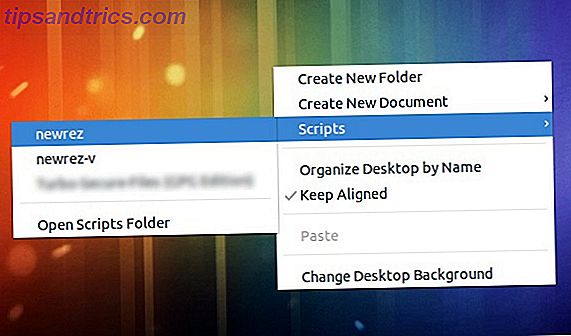
För att starta manuset kan du högerklicka inuti antingen ett Nautilus-fönster eller på skrivbordet. Under Skript hittar du newrez-skript. Jag rekommenderar att du väljer newrez, och bara newrez-v om du har problem med den tidigare.
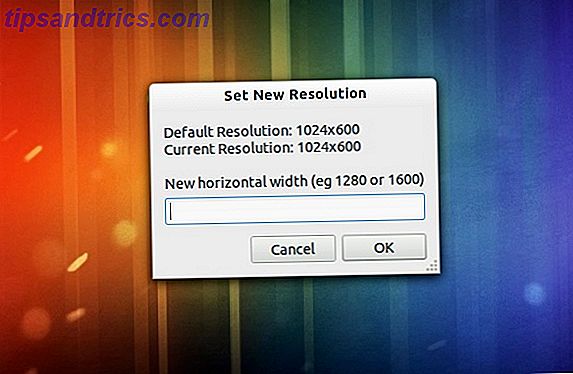
Du kommer att presenteras med ett fönster som kommer att fråga dig för din nya horisontella bredd. Därifrån kommer det att ta hand om resten. Den kommer att beräkna lämplig vertikal bredd för att bibehålla samma bildförhållande. Inom några sekunder borde du ha din nya upplösning, redo att gå.
Innan manuset slutar frågar det dig om du vill ha en launcher så att du kan få ett klick till din nya upplösning eftersom ändringen inte är permanent. Du kan också ta innehållet i startprogrammet och ha kommandot körning under start så att du inte ens behöver använda startprogrammet för att få din nya upplösning.
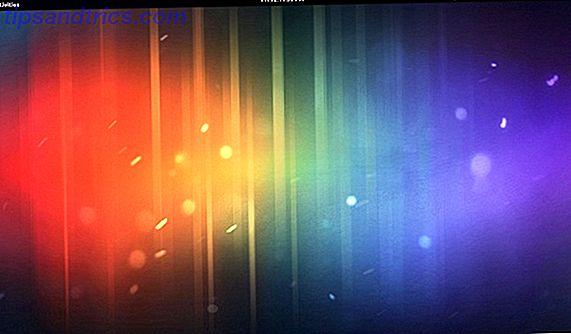
Bli inte förvånad om den högre upplösningen inte är någon skarpare, eftersom bildskärmens fysiska upplösning fortfarande är densamma. Din arbetsyta ska dock vara mycket större, så att du kan göra mer med det utrymme du har.
För att kunna återgå till normal upplösning utan att starta om systemet kan du köra newrez-skriptet igen men ange i normal horisontell bredd och du kommer tillbaka till din normala, inbyggda upplösning.
Slutsats
För nätböcker är det här ett bra sätt att få lite mer utrymme ur skärmen för att se mer av vilka program du kör. Medan mindre effektiv kan du också använda skriptet på dina skrivbord med sina stora skärmar. Om du är vågad nog kan du tekniskt använda det här skriptet även om du har en 2560 x 1600 bildskärm, för att få en upplösning på 3000+ och göra din enorma arbetsytan ännu större.
Vad tycker du om newrez? Skulle detta trick vara till hjälp för dig på netbooks? Låt oss veta i kommentarerna!
Bildkredit: Shutterstock